動画ファイルからメニュー付きDVDを作る「Free DVD Creator」

「共有サイト/共有ツール等から落とした動画をリビングTVで見たい」を実現する方法として、「動画ファイルからビデオDVDを作る」は定番的な人気を集めるテク。メニュー周りの設定が使いやすい「Free DVD Creator」は、選択肢に入れられるツールだ。
「動画→DVD化」を行うツールは、選択肢が結構多い。「DVDのメニューをどうするか」という問題があるからだ。単純に言えば、手軽に使えるツールでは、メニューを作れなかったり、もしくは全くカスタマイズできなかったりする場合が多い。メニューがないDVDでは、リモコンの「次へ」「前へ」を連打して見たい動画を選ぶしかない。「お気に入り音楽動画集」といったDVDを作りたいなら、メニューは事実上必須だ。ただ、本格的にメニューを自作できるツールは、どうしても操作が面倒になる。例えば、1時間の動画二つをTVで見るためにDVD化する場合、そんな面倒な手間をさく必要があるか……?、ということになってしまう。「万人に/どんな場合でもこれがオススメ」と言えるツールは存在しない、というのが実情なのだ。
今回紹介する「Free DVD Creator」も、「万人にオススメ」とは必ずしも言えないツールなのだが、最大の長所は、メニューのタイトル選択画面で、サムネイルのサイズや表示数(タイトルが多い場合は複数ページ化)などを自由に設定可能だということ。つまり、例えば数個の動画をDVD化する場合にはサムネイルの表示サイズを大きくすれば良いし、数十個の動画をDVD化する場合にはサイズを小さくして、かつ複数ページ化すれば良い。このような設定変更をかなり手軽に行えるので、比較的汎用性が高いDVD化ツールだと言えるだろう。以下、その他の特徴もまとめつつ操作方法を解説するので、最後まで読んだ上で導入を検討して欲しい。

「Free DVD Creator」を作者のページからダウンロードしてインストール。「Add」でDVD化したい動画を登録する。全角パス/ファイル名の動画ファイルでも問題なく扱える(海外製ツールでは「C:\movie\01.avi」など半角パスファイルしか扱えない場合も少なくない)。メニューを作りたいなら「Create DVD Menu~」のチェックを残し「Next」でメニュー作成画面へ。

問題なのは、表示フォントの問題で、メニュー画面上では日本語を扱えないことだ(「フォントの言語を選択する」という概念がないため)。日本語ファイル名を登録した場合は、メニュー作成画面でタイトルをローマ字などに変更する必要がある。

メニューの背景画像は自由に選択可能。デフォルトで5種類が用意されている他、自分で作成したファイル(bmp,gif,jpg,png/720x576)も利用できる。

スライダーでwidth/heightを適当に動かしてサムネイルの縦横サイズを設定し、「Max entries per page(1P内に表示する最大タイトル数)」「Columns per page(段組)」を設定すれば、自動でレイアウト調整を行ってくれる。マウスドラッグなどでサムネイルの表示位置を手動設定する必要がないのだ。

「Next」「Start Burinig」でDVD化→DVD書き込みまでを自動で行わせる。

アスペクト比16:9の動画からDVDを作る場合、最初の画面でアスペクト比を「4:3」に変更しておけば自動で上下に黒帯が入る。
執筆:tokix (tokix.net)

 全世界1,000万以上ダウンロード超え!水分補給サポートアプリ最新作『Plant Nanny 2 - 植物ナニー2』が11/1より日本先行配信開始中
全世界1,000万以上ダウンロード超え!水分補給サポートアプリ最新作『Plant Nanny 2 - 植物ナニー2』が11/1より日本先行配信開始中 たこ焼きの洞窟にかき氷の山!散歩を習慣化する惑星探索ゲーム『Walkr』がアップデート配信&6/28までアイテムセール開始!
たこ焼きの洞窟にかき氷の山!散歩を習慣化する惑星探索ゲーム『Walkr』がアップデート配信&6/28までアイテムセール開始! 【まとめ】仮想通貨ビットコインで国内・海外問わず自由に決済や買い物ができる販売サイトを立ち上げる
【まとめ】仮想通貨ビットコインで国内・海外問わず自由に決済や買い物ができる販売サイトを立ち上げる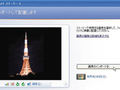 大量の画像を動画のスライドショーにしてテレビで見たいんだけど、やり方教えて
大量の画像を動画のスライドショーにしてテレビで見たいんだけど、やり方教えて 片面二層対応のDVDドライブ買ったけど使ってるライティングソフトが対応してなかった。
片面二層対応のDVDドライブ買ったけど使ってるライティングソフトが対応してなかった。 VLCの開発元が高機能な動画編集ソフトを近日リリース予定
VLCの開発元が高機能な動画編集ソフトを近日リリース予定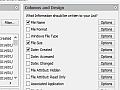 フォルダ内のファイルを一覧にまとめるとき超便利なリスト作成ツール
フォルダ内のファイルを一覧にまとめるとき超便利なリスト作成ツール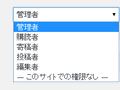 WordPressで本文中のiframeなどのタグが消えちゃって困る
WordPressで本文中のiframeなどのタグが消えちゃって困る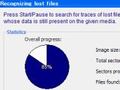 エラーで読めないCD/DVDからデータ復旧「Greenfish DataMiner」
エラーで読めないCD/DVDからデータ復旧「Greenfish DataMiner」
